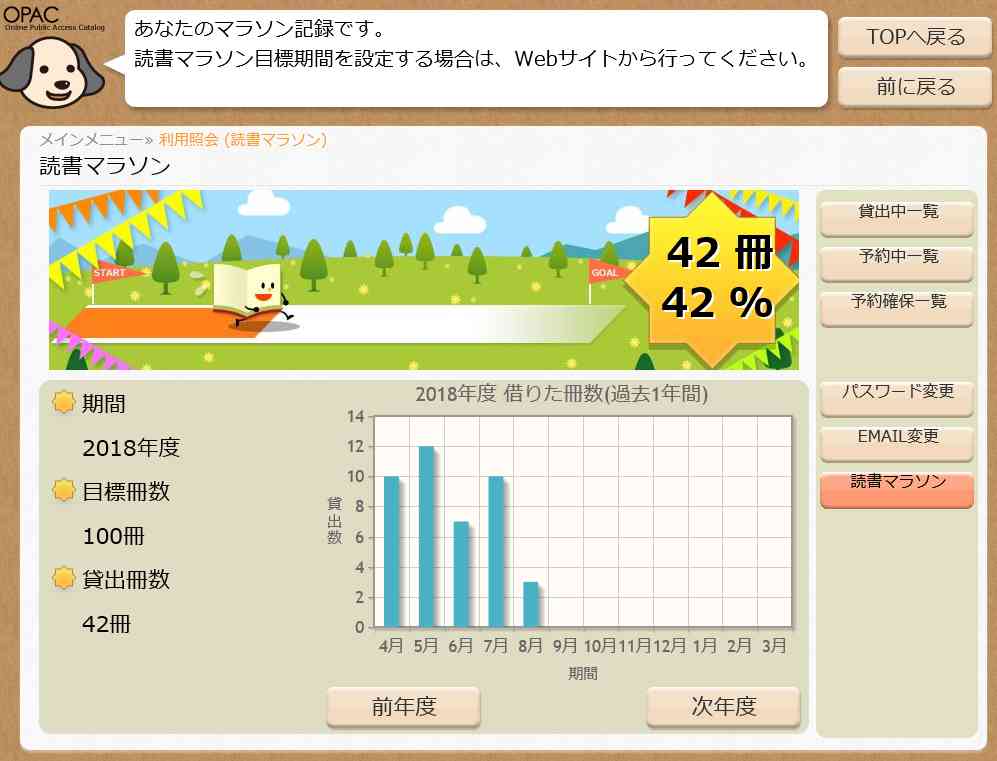1月21日~1月25日のシステム更新に伴い、検索ページのリニューアルと新機能の追加を行いました。
新しい蔵書検索ページのトップページ
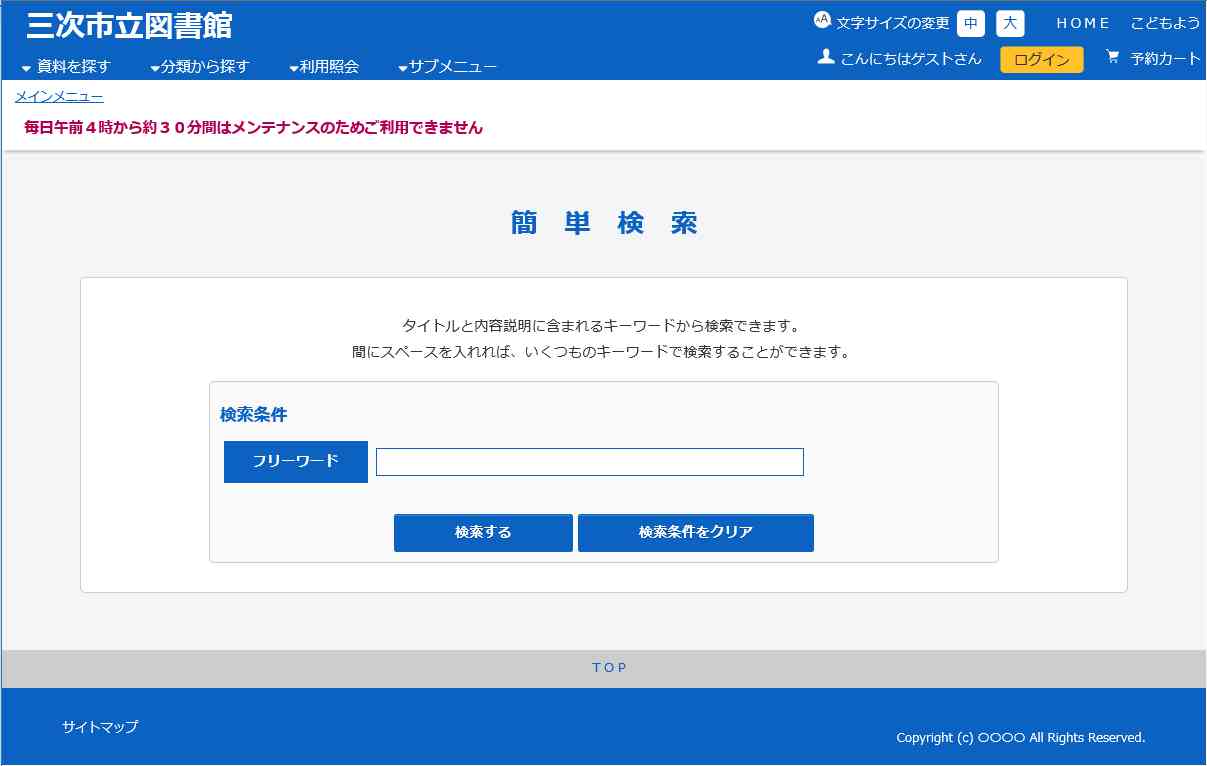
メインメニューを選択すると、サブメニューが表示されます。
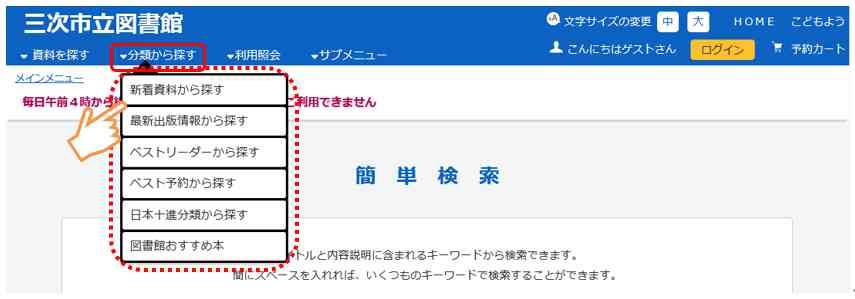
利用照会画面もポータル表示となり、各項目の内容が確認できます。
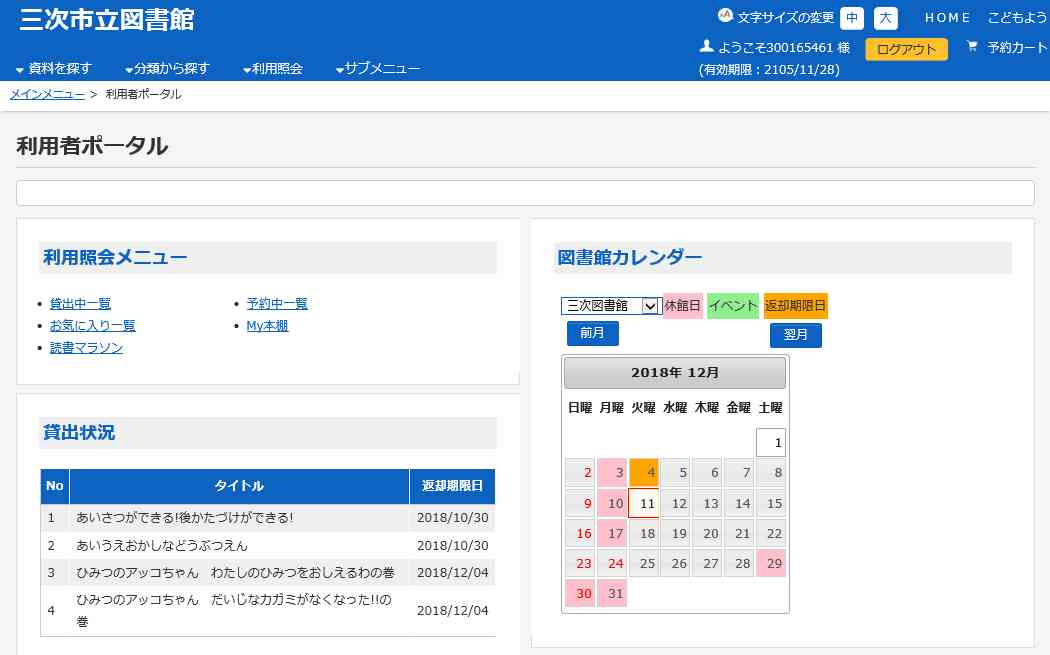
検索結果の表示方式は「カードモード」と「シンプルモード」の2種類があります。
【カードモード】(本の表紙画像が表示されます)
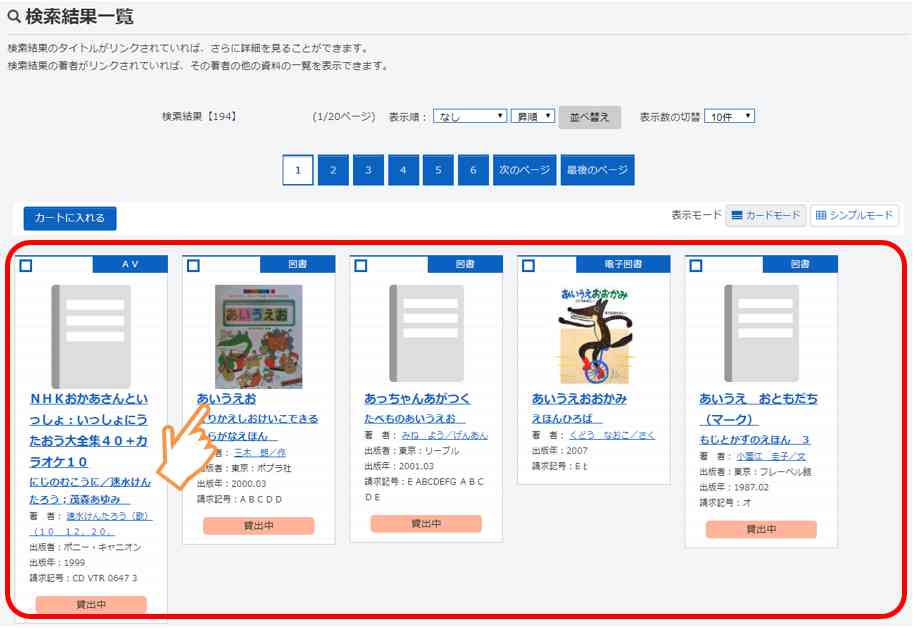
【シンプルモード】(従来通りの表示)
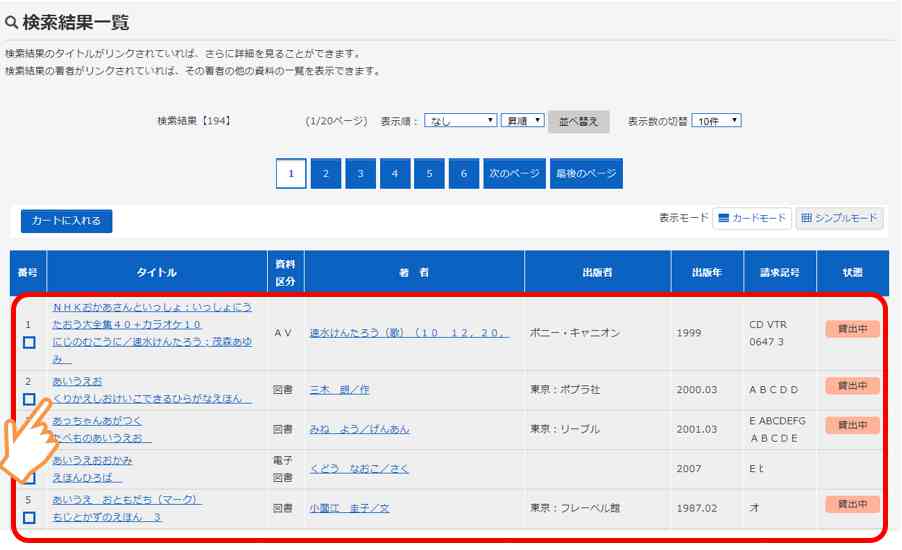
「読みたい本」「読んだ本」を登録できます。
※事前にパスワード登録する必要があります。
「My本棚に追加する」ボタンを選択します。
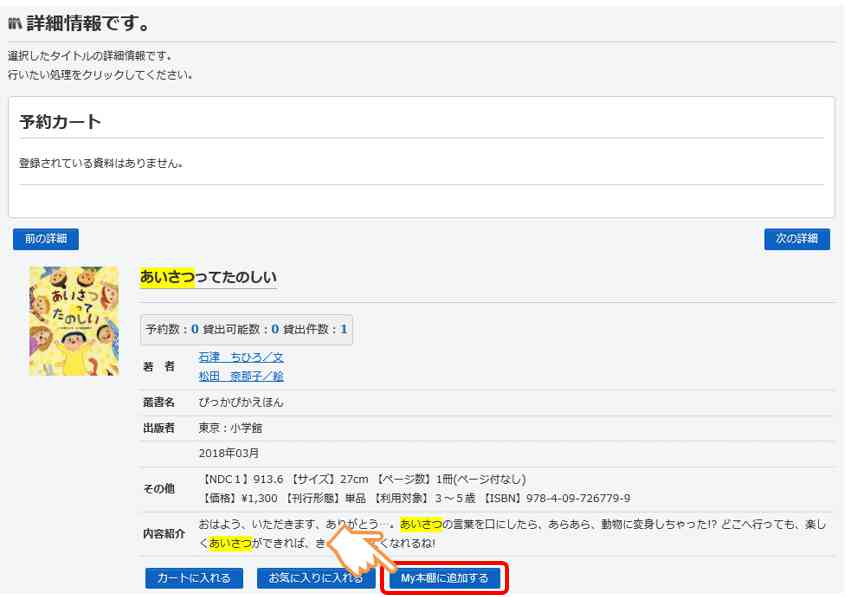
本棚の種類やコメントを入力して、「追加する」ボタンを選択します。
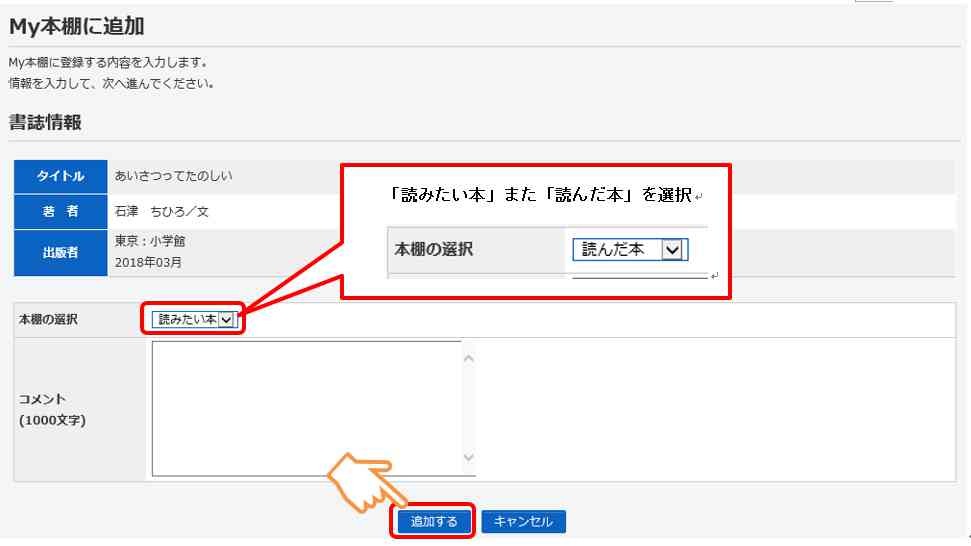
登録完了です。「登録が完了しました。」とメッセージが表示されます。
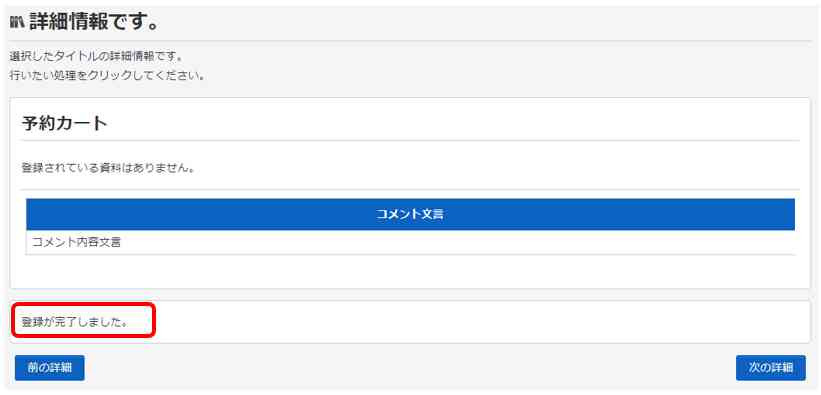
利用照会画面から、「My本棚」の登録内容を確認できます。
利用照会メニューから「My本棚」を選択します。
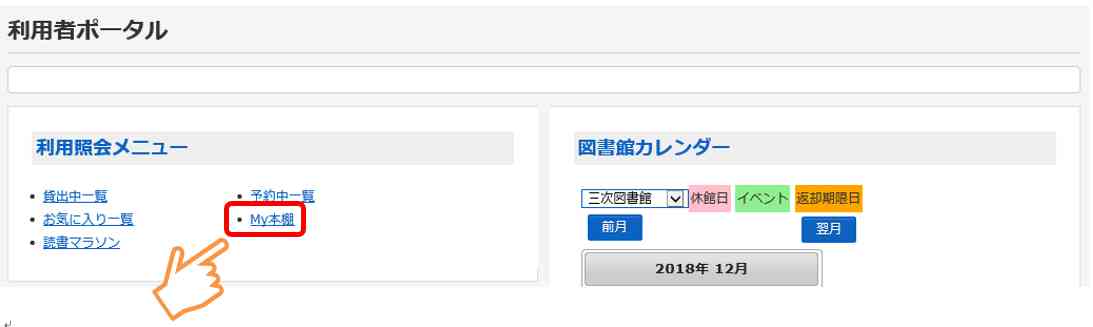
My本棚の一覧が表示されます。確認したい本棚を選択します。
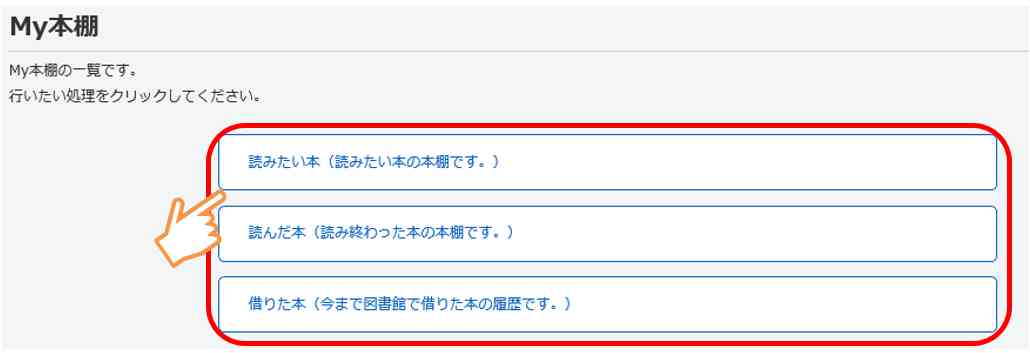
選択した本棚に登録してある書誌の一覧が表示されます。
書士の表紙画像上にマウスカーソルを重ねると、表紙画像上に書誌のタイトルが表示されます。
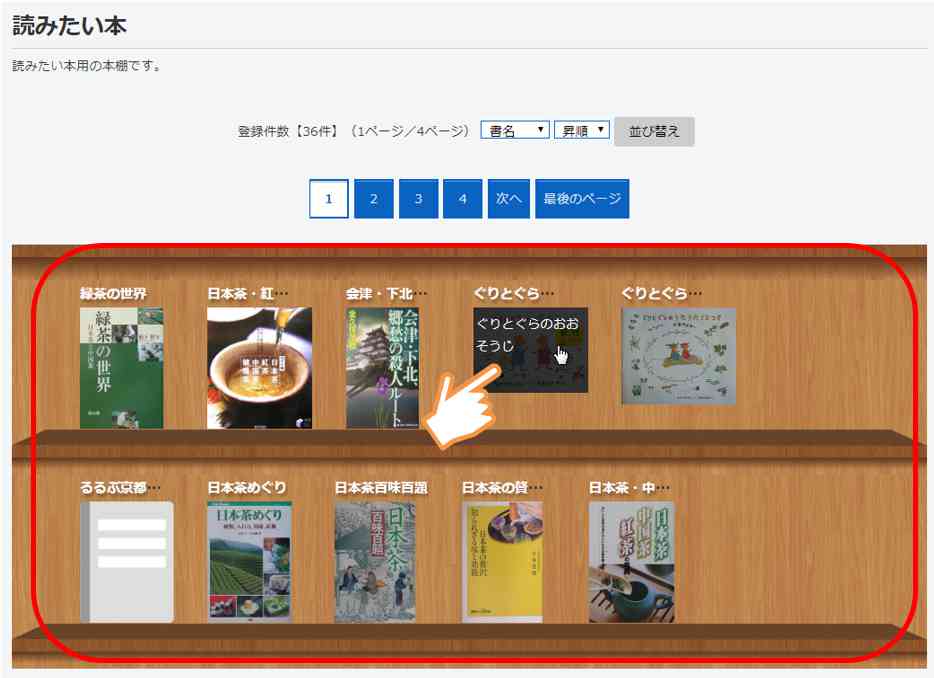
書誌を選択すると、詳細情報がポップアップされます。
「コメントを書く」を選択すると、My本棚追加画面が表示され、本棚の変更、コメントの登録・修正ができます。
「削除」を選択すると、My本棚から登録を外すことができます。
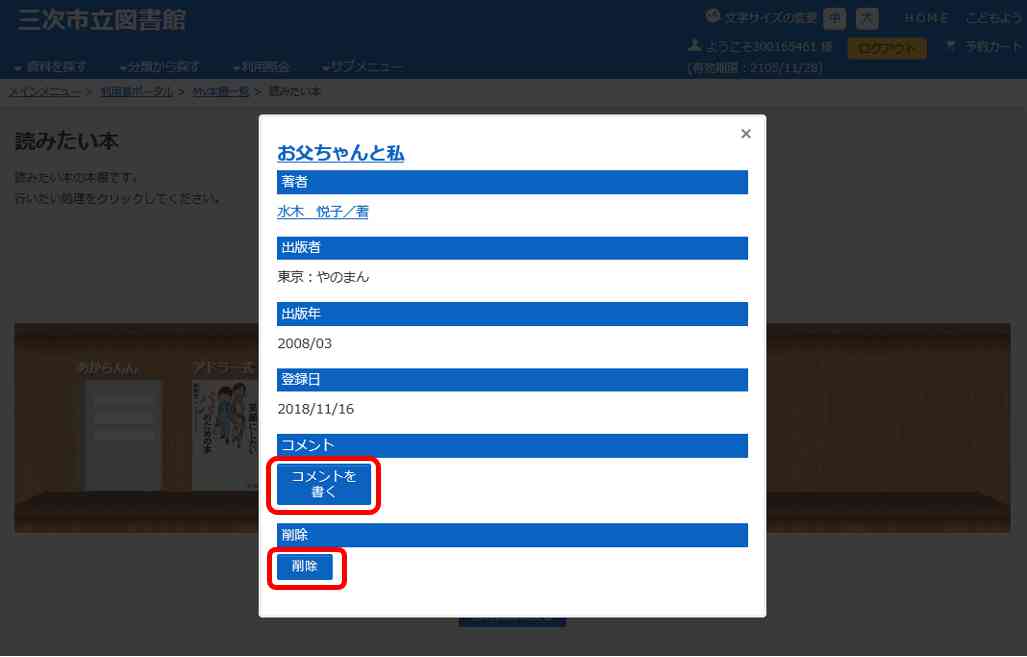
図書館で借りた本の履歴を保存できます。
※ご利用する際は、図書館からの「貸出履歴保存利用規約」に、ご同意していただく必要があります。
「My本棚一覧」から、「借りた本」を選択します。
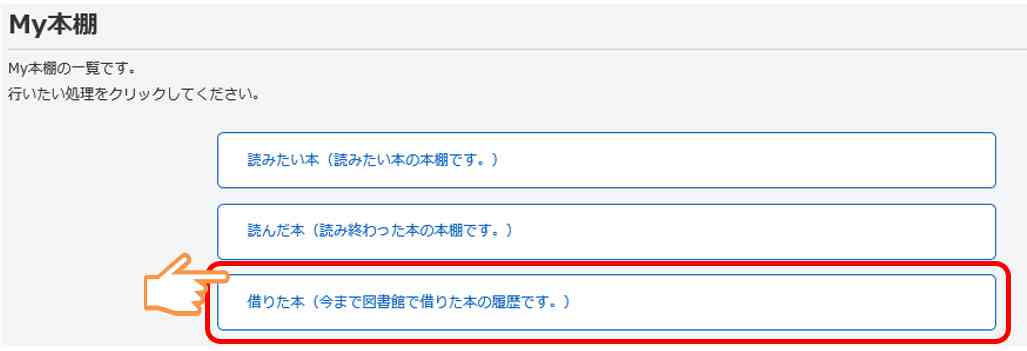
「貸出履歴保存開始」ボタンを選択します。
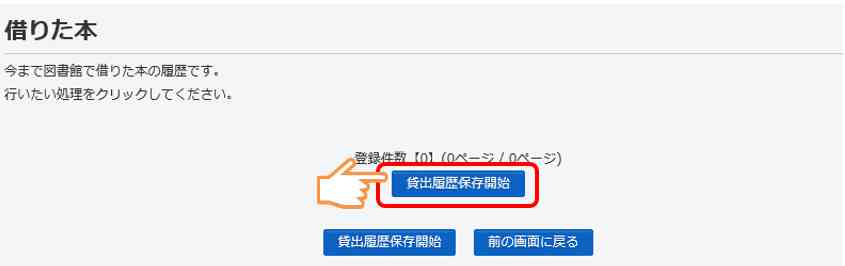
「貸出履歴保存利用規約」をお読みいただき、ご同意される場合は、「同意する」を選択してください。
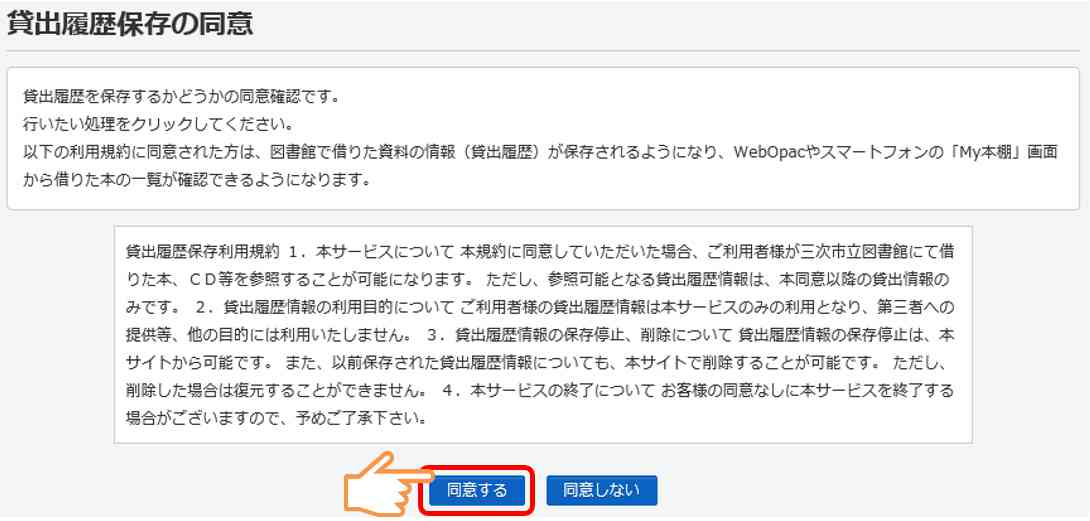
「同意する」を選択すると、貸出履歴の保存が開始されます。以降、図書館で借りた本の履歴が保存されていきます。
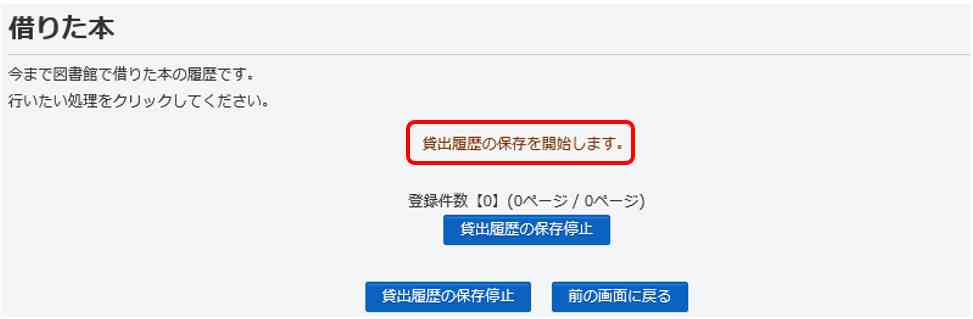
履歴の保存を停止したい場合は、「貸出履歴の保存停止」ボタンを選択します。
※既に保存されている履歴は、自動で削除されません。
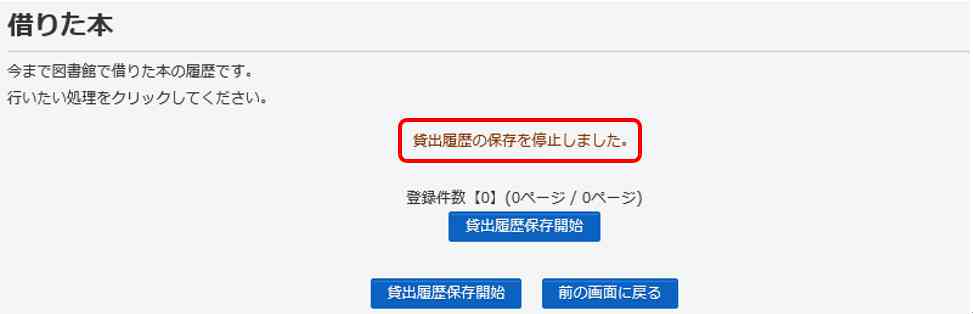
年間や一定期間での読書目標を設定でき、目標に対する現在の進捗度合いを確認することができます。
利用照会メニューから「読書マラソン」を選択します。
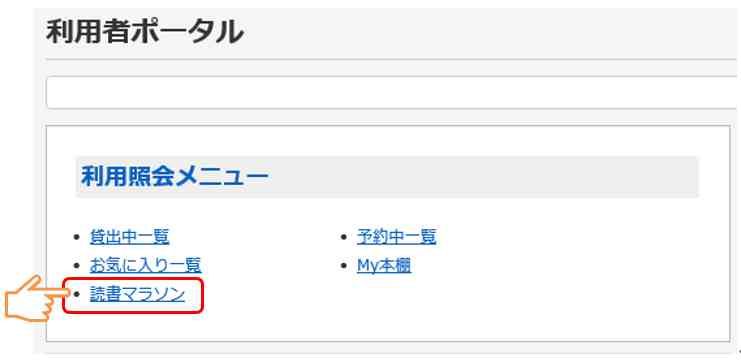
読書マラソンの使用有無、期間設定、目標期間・冊数、グラフ表示有無を設定します。
設定後、「設定保存」ボタンを選択します。
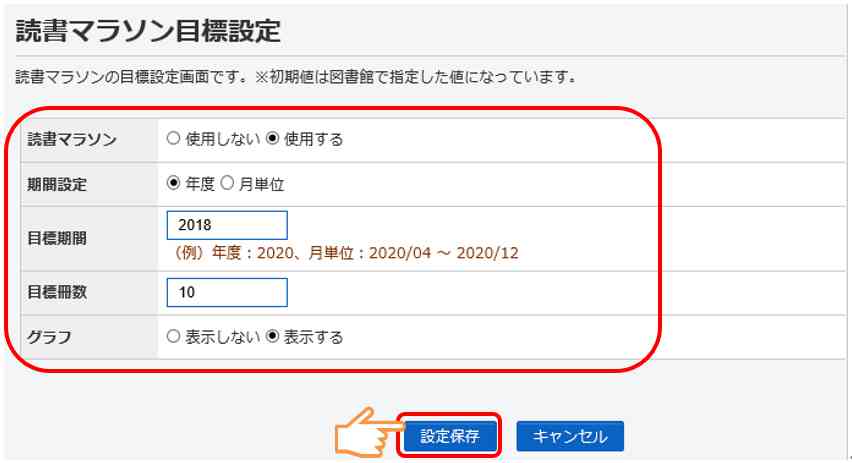
設定した目標で、読書マラソンが開始されます。
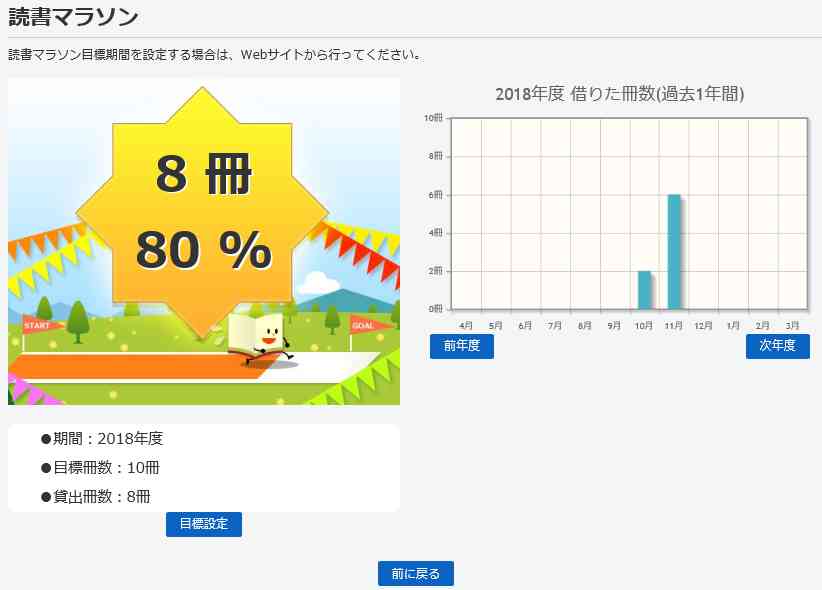
過去の貸出数の推移をグラフで確認することができます。
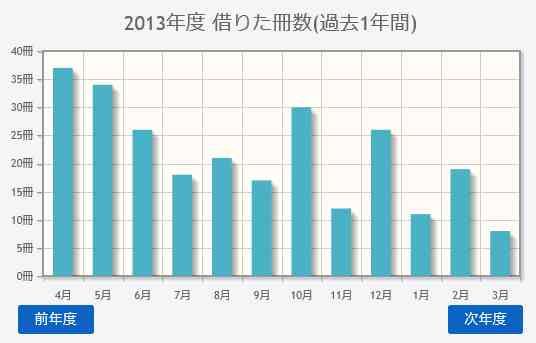
館内OPACでも、読書マラソンの状況を閲覧することができます。
ただし、目標期間や貸出目標は、Webページで設定する必要があります。